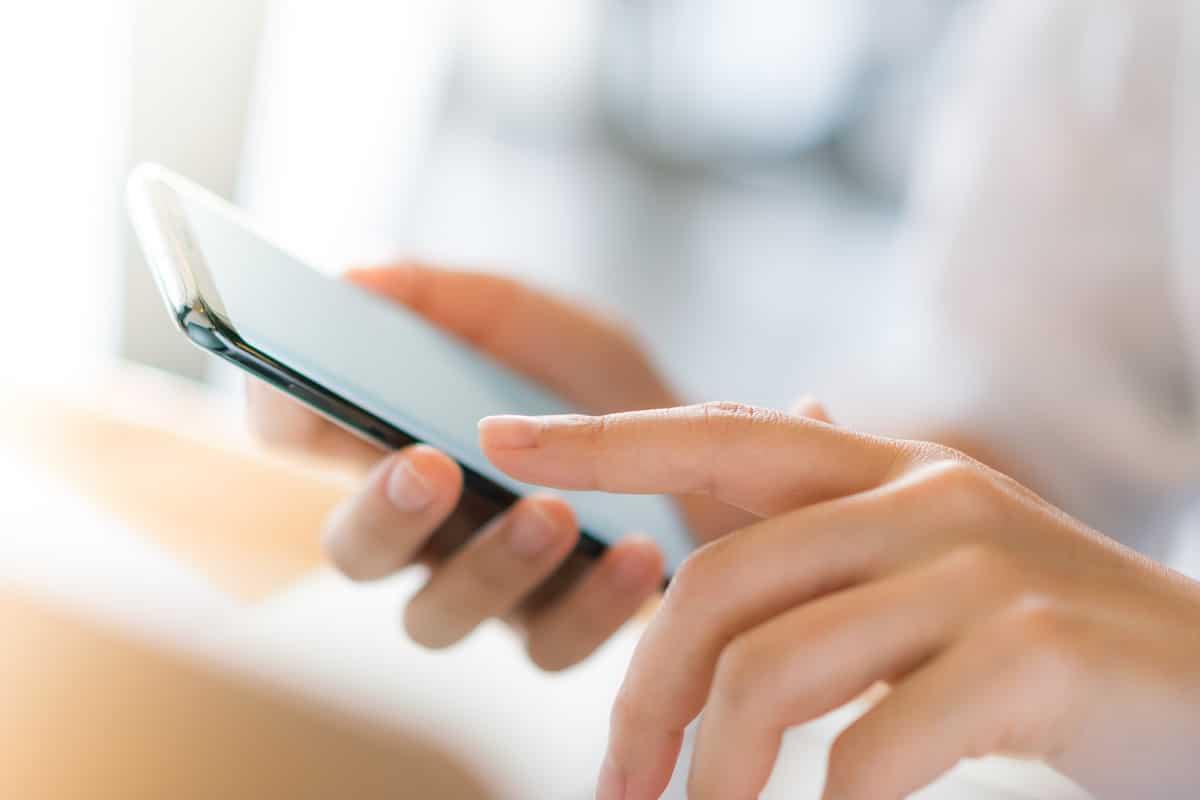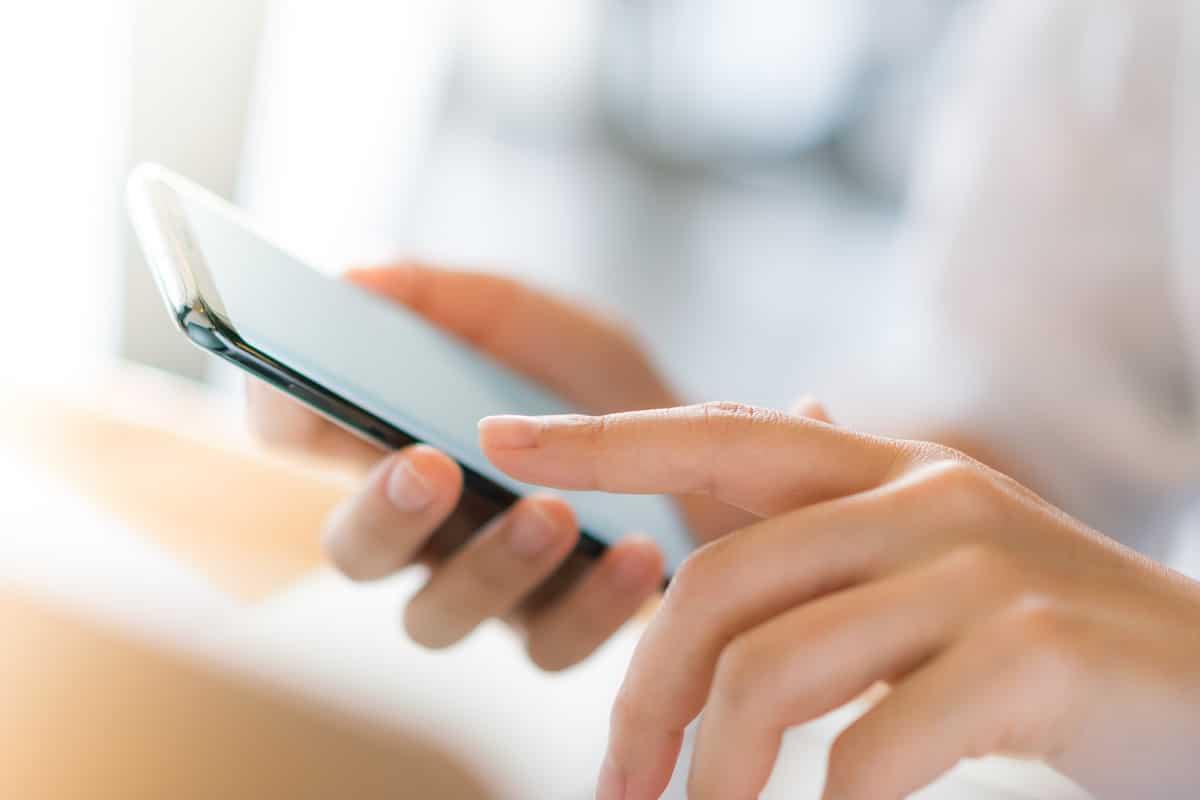
إذا كنت تواجه مشكلة بُطء هاتف أندرويد فقد يكون السبب انخفاض المساحة التخزينية في هاتفك الناتج عن تنزيل عدد كبير من التطبيقات والملفات، أو انخفاض ذاكرة الوصول العشوائي المتاحة، بسبب تشغيل العديد من التطبيقات في وقت واحد. من ناحية أخرى، قد تكون هناك أخطاء برمجية في تطبيق معين أو في نظام التشغيل القديم. أو وجود مشكلة في البطارية أثّرت في أداء الهاتف. ولحل مشكلة بُطء هاتف أندرويد، إليك 8 نصائح بسيطة تساعد في زيادة سرعة هاتفك وتحسين أدائه: 1- أغلق التطبيقات التي لا تستخدمها في الوقت الحالي:
يساعد إغلاق التطبيقات التي لا تستخدمها في الوقت الحالي في أن تصبح ذاكرة الوصول العشوائي (RAM) المستخدمة مع تلك التطبيقات متاحة للتطبيقات الأخرى التي ترغب في استخدامها في الوقت الحالي، وهذا يعزز سرعة أداء الهاتف. 2- تخلّص من الملفات المحذوفة سابقًا:
إذا حذفت كمية كبيرة من الملفات مرة واحدة، انتقل إلى (مدير الملفات) file manager الموجود في هاتفك، واحذفها مباشرة من المهملات (Trash) هذا سيساعد في تفريغ جزء من المساحة التخزينية، مما يُحسّن سرعة الهاتف. موضوعات ذات صلة بما تقرأ الآن:
جوجل تعمل على ميزة توليد الصور بالذكاء الاصطناعي للوحة… فبراير 24, 2023
جوجل تمنح أعلى مكافأة على الإطلاق لقاء اكتشاف الثغرات فبراير 24, 2023 3- احذف التطبيقات التي لا تستخدمها:
يُساعد حذف التطبيقات غير الضرورية في زيادة المساحة التخزينية المُتاحة، وتقليل استهلاك ذاكرة الوصول العشوائي (RAM) وهذا يساعد في زيادة سرعة أداء الهاتف.
إذا لم تتمكن من تحديد التطبيقات التي يجب أن تحذفها، فكر في حذف التطبيقات التي تستنزف بطاريتك بشكل أسرع، أو انتقل إلى (الإعدادات) Settings، ثم اختر (التطبيقات) Apps، ثم انقر فوق خيار (التطبيقات غير المستخدمة) Unused apps لتتعرف منهناك على التطبيقات التي لا تستخدمها بكثرة، وحدد منها ما يمكنك الاستغناء عنه.
من ناحية أخرى، يمكنك التعرّف على مقدار الذاكرة التي يستخدمها كل تطبيق، من خلال اتباع الخطوات التالية: انتقل إلى (الإعدادات) Settings، ثم اختر (النظام) System انقر فوق خيار (خيارات المطورين) Developer options، ثم انقر فوق (الذاكرة) Memory اختر (الذاكرة المُستخدمة في التطبيقات) Memory used by apps يمكنك رؤية مقدار الذاكرة التي استخدمها كل تطبيق خلال آخر 24 ساعة.
إذا كنت ترغب في إغلاق أحد التطبيقات من تلك الشاشة، اضغط فوق اسمه، ثم انقر فوق الزر الثلاثي النقاط، واختر (Force stop).
4- امسح ذاكرة التخزين المؤقت للتطبيقات:
هذه النصيحة مفيدة إذا كان تطبيق معين يسبب مشكلة في أداء الهاتف، لأن مسح ذاكرة التخزين المؤقت (cache) لذلك التطبيق ستحرر جزءًا من مساحة التخزين التي يستخدمها، والتي قد تكون السبب في جعل هاتف أندرويد بطيئًا. 5- حدّث جميع التطبيقات:
يُساعد تحديث جميع التطبيقات الموجودة في هاتفك في الحصول على آخر التحديثات التي أضافتها الشركة المطورة للتطبيق، والتي تتضمن عادةً إصلاحات للمشكلات التي يعاني منها الإصدار السابق، وقد تكون سببًا في إبطاء هاتفك. 6- حدّث نظام التشغيل في هاتفك:
على غرار تحديثات التطبيقات، قد يكون نظام التشغيل القديم هو سبب بطء هاتفك، وقد يكون التحديث إلى آخر إصدار مُتاح من نظام التشغيل أندرويد كافياً لمعالجة هذه المشكلة. 7- استبدل إصدارات التطبيقات الحالية بإصدارات خفيفة:
تصنع بعض الشركات إصدارًا بديلاً من تطبيقاتها خاصةً للأجهزة ذات الذاكرة أو مساحة التخزينية القليلة، ويوفر موقع Uptodown قائمة كبيرة من التطبيقات الخفيفة لأجهزة أندرويد (lite Android apps)، مثل: Facebook Lite و Spotify Lite و Twitter Lite و Google Maps Go و Google Go. 8- نزّل تطبيق خاص للتحقق من الفيروسات وحذفها:
قد تمنح إضافة تطبيق آخر إلى هاتف بطيء نتائج عكسية، ولكن من الضروري التأكد من عدم وجود فيروسات قد تكون هي السبب في إبطاء هاتفك. لذلك، نزّل أحد التطبيقات الخاصة بالتحقق من وجود الفيروسات وحذفها (Antivirus Apps) للحفاظ على هاتفك آمنًا وسريعًا.